
Nel prossimo articolo daremo uno sguardo a bmon. Questo è un semplice ma potente strumento di monitoraggio e debug di rete basato su testo per sistemi simili a Unix. Andando a acquisire statistiche relative alla rete e li visualizzerà visivamente in un formato amichevole in tempo reale.
La perdita di larghezza di banda è un problema difficile da controllare che si traduce in una risposta lenta da parte delle applicazioni in esecuzione sulla rete. Ecco perché è sempre interessante controllare i picchi di larghezza di banda per evitare questo problema. Possiamo svolgere questo compito con l'aiuto di bmon, che ci aiuterà a controllare i problemi legati alla rete.
Installa bmon su Ubuntu
È facile installare questo strumento e in questo articolo vedremo come installa bmon su Ubuntu 16.04. Quasi tutte le distribuzioni Gnu / Linux hanno il pacchetto bmon nei repository predefiniti. Per installarlo dovremo solo aprire un terminale (Ctrl + Alt + T) e scrivere:
sudo apt-get install bmon
Possiamo anche compilare il codice utilizzando i seguenti comandi nel terminale:
git clone https://github.com/tgraf/bmon.git cd bmon sudo apt-get install build-essential make libconfuse-dev libnl-3-dev libnl-route-3-dev libncurses-dev pkg-config dh-autoreconf sudo ./autogen.sh sudo ./configure sudo make sudo make install
Come utilizzare lo strumento bmon in Ubuntu
Deve essere chiarito che RX significa byte ricevuti al secondo e TX si riferisce ai byte trasmessi al secondo. Eseguilo come segue:
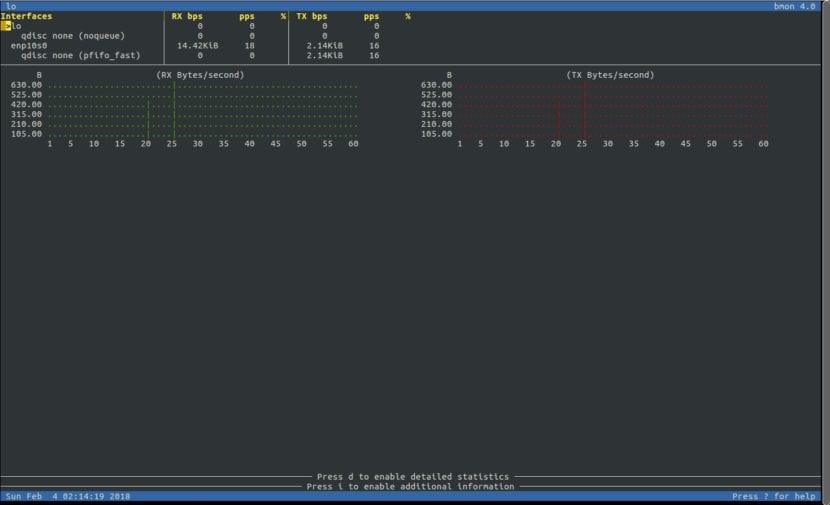
bmon
Per visualizzare statistiche più dettagliate sull'utilizzo della larghezza di banda, premere il tasto d e vedrai qualcosa di simile al seguente:

Premi MAIUSC +? per visualizzare la guida rapida.

a visualizzare le statistiche per un'interfaccia specifica, selezionalo utilizzando le frecce su e giù. Se stiamo cercando di monitorare solo un'interfaccia specifica, aggiungila come argomento sulla riga di comando come segue:
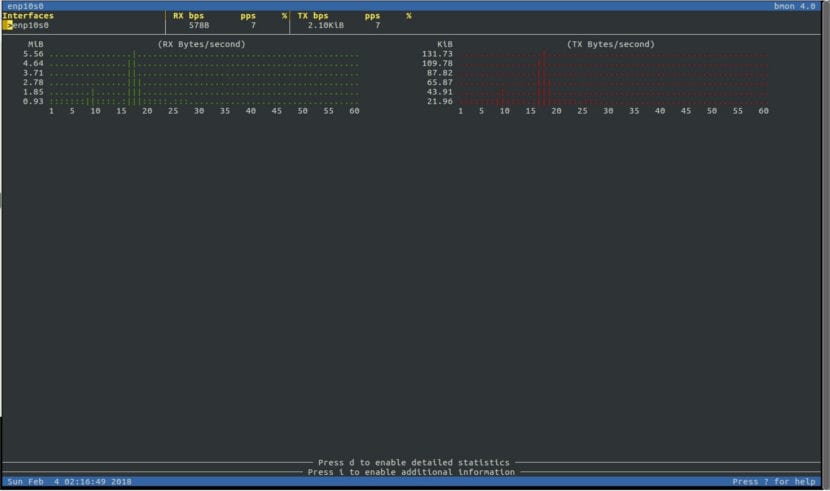
bmon -p enp10s0
Il flag -p stabilisce una policy che definisce quali interfacce di rete mostrare, nell'esempio la mia interfaccia di rete sarà monitorata enp10s0.
Per usare bit al secondo invece di byte al secondo, dovremo usare il -b bandiera così:
bmon -bp enp10s0
Possiamo anche definire gli intervalli al secondo con il -r flag nel seguente modo:
bmon -r 5 -p enp10s0
Come utilizzare i moduli di input con bmon
Questo strumento ha una serie di moduli di input che offerta dati statistici sulle interfacce, Compreso:
- netlink - Utilizza il protocollo Netlink per raccogliere statistiche dell'interfaccia e controllo del traffico. Questo è il modulo di ingresso predefinito.
- proc: È un file modulo di backup nel caso in cui l'interfaccia Netlink non sia disponibile.
- dummy: questo è un modulo di ingresso programmabile per il debug e il test.
- nullo: disabilitare la raccolta dei dati.
Trovare informazioni aggiuntive su un modulo, avviarlo con il opzione «aiuto» stabilito come segue:
bmon -i netlink:help
Il seguente comando richiamerà bmon con il modulo di input proc abilitato:
bmon -i proc -p enp10s0
Come utilizzare i moduli di uscita con bmon
Questo strumento utilizza anche moduli di output per mostra o esportare i dati statistici raccolti dai moduli di ingresso, che includono:
- maledizioni: questa è un'interfaccia utente interattiva che fornisce stime dei tassi in tempo reale e rappresentazione grafica di ogni attributo. È la modalità di output predefinita.
- ascii: è un output di testo programmabile direttamente. È possibile visualizzare un elenco di interfacce, contatori dettagliati e grafici sulla console. È lui modalità di output predefinita quando curses non è disponibile.
- formato: è una modalità di uscita completamente programmabile. Possiamo usare i suoi valori di output in script o programmi per analisi e altro ancora.
- nullo: Questo spegnere l'uscita.
Per ottenere maggiori informazioni su un modulo, eseguilo con l'opzione "help" impostata come segue:
bmon -o curses:help
Il comando che segue richiamerà bmon in modalità di output ascii:
bmon -p enp10s0 -o ascii
Possiamo anche eseguire il modulo di output del formato e quindi utilizzare i valori ottenuti per lo scripting o in un altro programma:
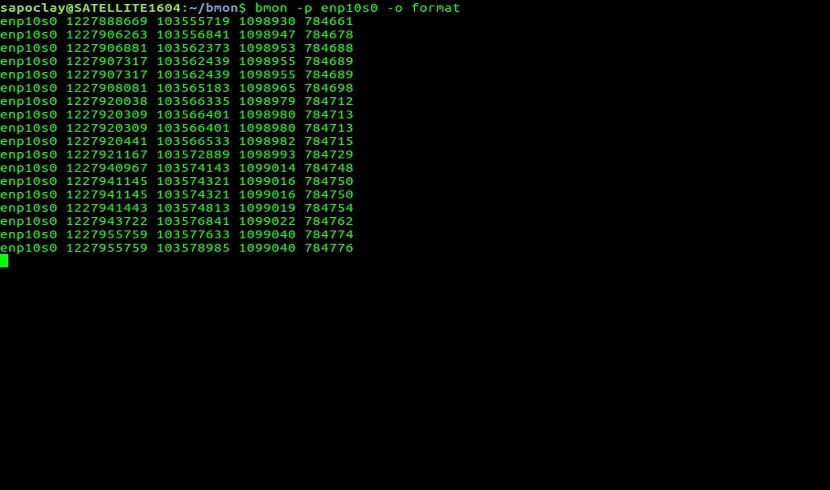
bmon -p enp10s0 -o format
Per ottenere ulteriori informazioni sull'utilizzo, opzioni ed esempi, possiamo leggere la pagina man di bmon:
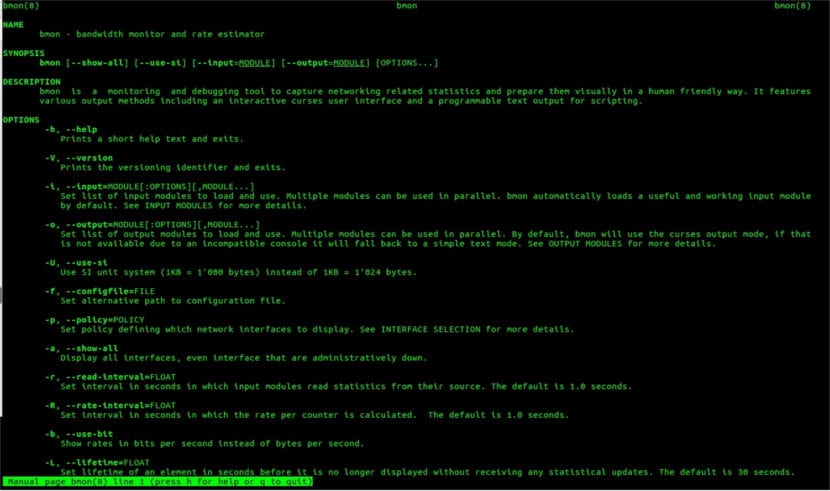
man bmon
Se vogliamo saperne di più su questo strumento, il file repository github.
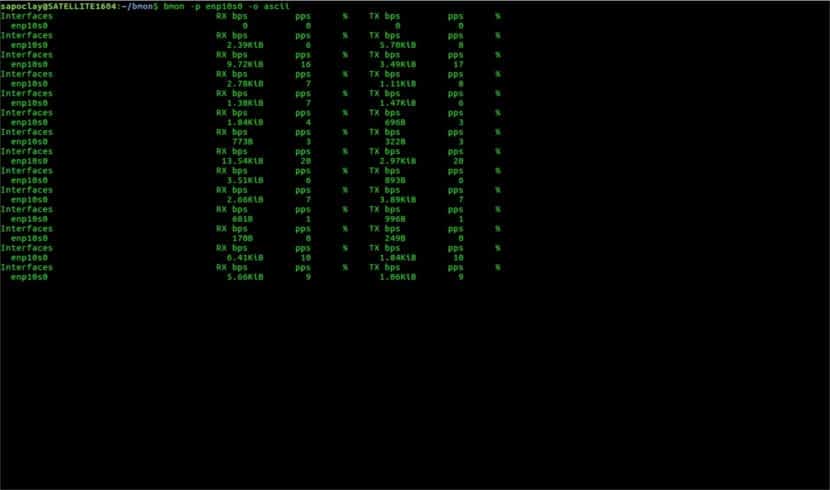
Continuano ad aiutarmi con l'errore del BIOS causato da Ubuntu, i canonici ci abbandonano e fanno finta di dimenticarci, hanno danneggiato il mio nuovo computer